在CAD绘图过程中,我们有时候会需要捕捉某一瞬间的画面,或是展示某一细节,这时,截图功能就显得尤为重要。那么,你知道CAD截图怎么操作吗?下面,小编来给大家分享一下CAD截图的方法步骤,一起来看看吧!
在浩辰CAD软件中可以通过调用JPGOUT命令,显示【创建光栅文件】对话框,将选定对象保存为JPEG格式的图片文件。具体操作步骤如下:
1、启动浩辰CAD,打开图纸后,用鼠标框选需要截取的图形对象,输入命令:JPGOUT,点击回车键确认。
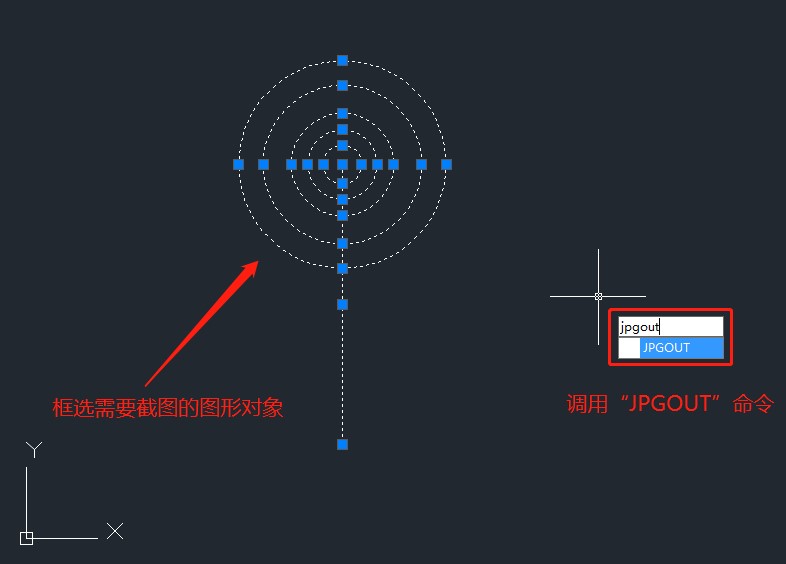
2、在跳出的【创建光栅文件】对话框中设置文件保存路径,名称,点击【保存】。
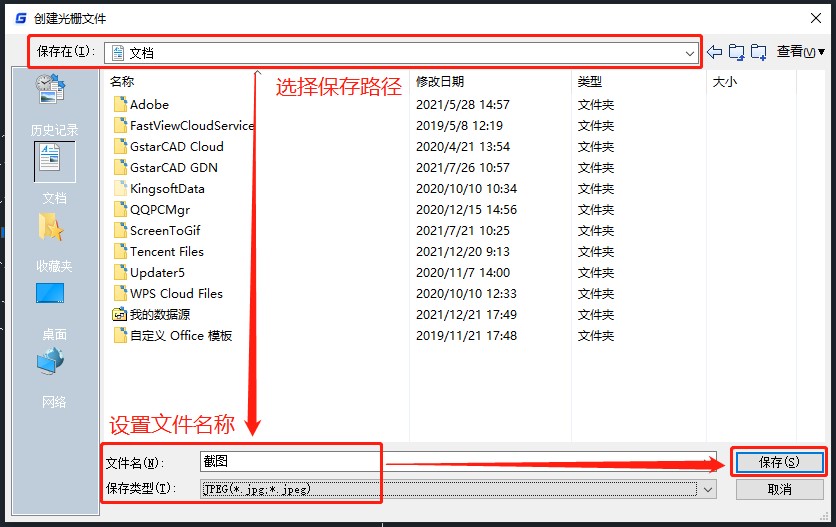
3、最后在文件夹中找到刚刚保存的截图,打开即可。效果图如下所示:
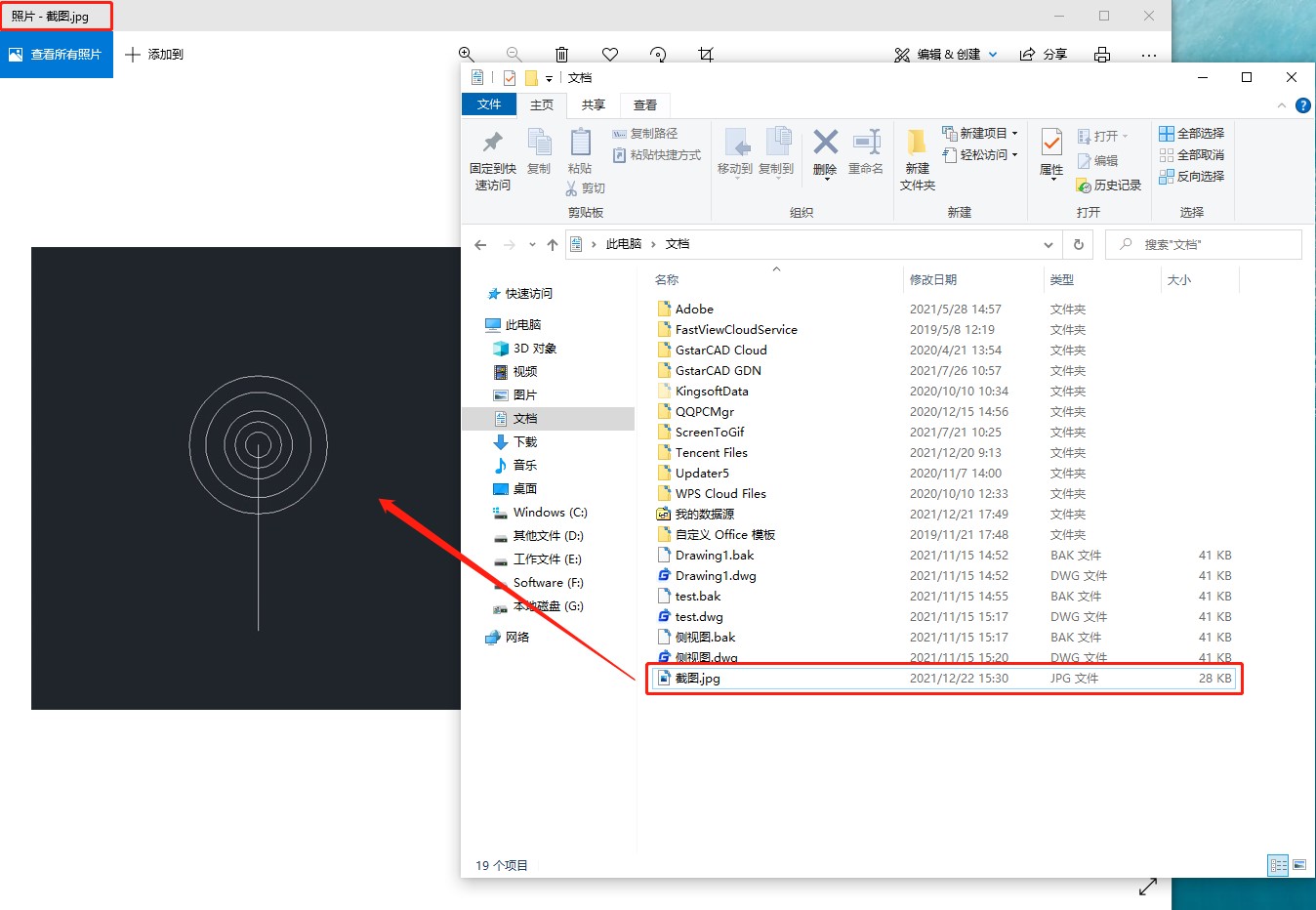
在浩辰CAD中,用户可以根据个人的独特需求,将图形对象巧妙地保存为JPEG、BMP、PNG、TIF、GIF等多样化的文件格式。
本篇文章,小编大家详细介绍了在浩辰CAD中截取JPG格式图片的步骤。通过以上步骤,你就能轻松地在CAD软件中进行截图操作了。无论是在工作中展示设计成果,还是在学习中记录重要瞬间,截图功能都能为你提供极大的便利。掌握了这个技巧,相信你的工作效率和学习效果都会有所提升。

2022-08-11
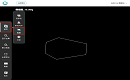
2022-06-27
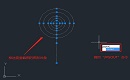
2021-12-22
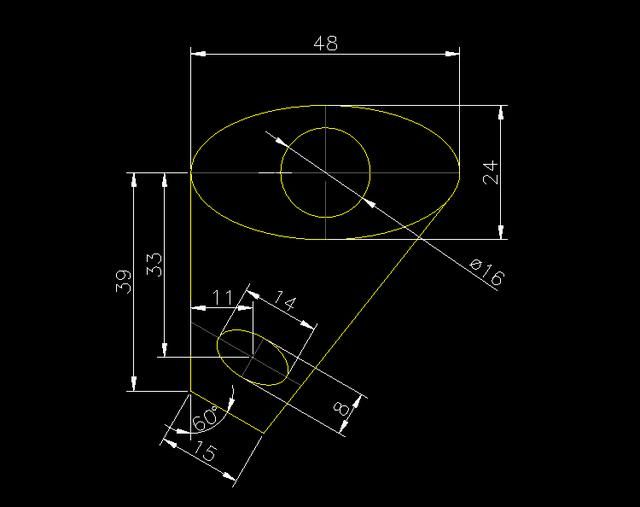
2019-10-16

2019-06-27

2022-12-06

2022-06-14

2022-04-15

2022-03-04

2022-01-07

2021-11-22

2021-11-19
